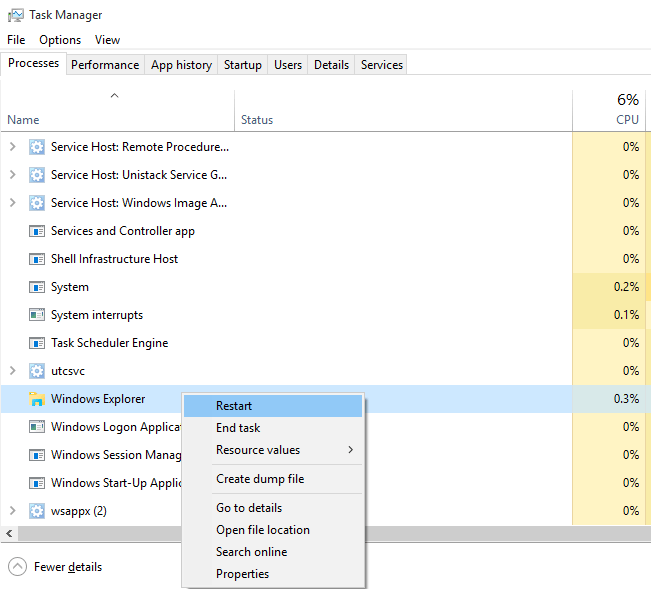Pembaruan Windows 10 dapat mengubah banyak pengaturan dan salah satunya adalah Power Plan. Banyak pengguna menemukan Paket yang Dipilih sebagai Seimbang hanya setelah mereka melalui pembaruan Windows. Harus ada tiga rencana daya default – Penghemat Daya, Seimbang, dan Kinerja Tinggi. Tetapi, paling sering setelah pembaruan, Anda akan menemukan dua opsi default lainnya hilang. Jadi, bagaimana Anda membawa mereka kembali? Begini caranya.
Metode 1: Kembalikan Paket Daya yang Hilang di Windows 10 menggunakan Command Prompt
Langkah 1: Klik jendela kunci dan jenis Prompt Perintah di kotak pencarian. Klik kanan pada hasilnya dan klik Jalankan sebagai administrator untuk membuka Command Prompt dengan hak administrator.

Langkah 2: Dalam Prompt Perintah jendela masukkan perintah di bawah ini untuk mengembalikan rencana daya yang hilang dan tekan Memasukkan.
powercfg -restoredefaultschemes
Langkah 3 – Tutup jendela prompt perintah
Metode 2 – Kembalikan paket Daya default yang hilang
1. Unduh Rencana daya default dalam format zip dari tautan yang diberikan di bawah ini.
Power_Plans_default_windows_10_Download
2. Sekarang, Ekstrak file.
3. Sekarang, cari cmd di kotak pencarian windows 10 dan klik kanan dan pilih Jalankan sebagai administrator untuk hasil pencarian.

4. Sekarang, Jalankan perintah yang diberikan di bawah ini di command prompt.
Saya akan menjalankan empat kode yaitu
powercfg -impor "jalur folder\Ultimate Performance.pow" powercfg -import "jalur folder\Penghemat daya.pow" powercfg -import "jalur folder\Kinerja tinggi.pow" powercfg -import "jalur folder\Seimbang.pow"
Di mana path folder akan menjadi path folder yang baru saja Anda ekstrak di mana keempat file ini ada di sana.

Metode 3 – Buat rencana Daya
1. tekan Tombol Windows + R bersama-sama untuk membuka Lari.
2. Menulis powercfg.cpl di dalamnya dan klik baik.

3. Klik Buat Rencana daya di menu kiri atas.
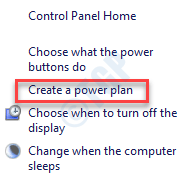
4. Sekarang, pilih jenis paket daya dan klik berikutnya
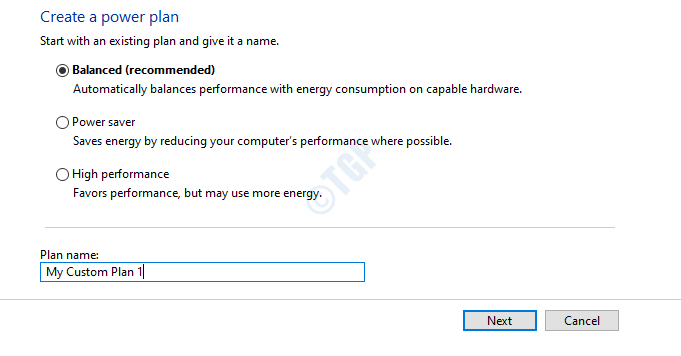
5. Sekarang, pilih pengaturan untuk rencana daya yang dibuat khusus ini.

6. Klik Membuat
Metode 4: Kembalikan Paket Daya yang Hilang di Windows 10 menggunakan Command Prompt
Langkah 1: Klik jendela kunci dan jenis Prompt Perintah di kotak pencarian. Klik kanan pada hasilnya dan klik Jalankan sebagai administrator untuk membuka Command Prompt dengan hak administrator.

Langkah 2: Dalam Prompt Perintah jendela masukkan perintah di bawah ini untuk mengembalikan rencana daya yang hilang dan tekan Memasukkan.
Penghemat daya:
powercfg -duplicatescheme a1841308-3541-4fab-bc81-f71556f20b4a
Seimbang:
powercfg -duplicatescheme 381b4222-f694-41f0-9685-ff5bb260df2e
Kinerja Tinggi:
powercfg -duplicatescheme 8c5e7fda-e8bf-4a96-9a85-a6e23a8c635c
Performa Terbaik
powercfg -duplicatescheme e9a42b02-d5df-448d-aa00-03f14749eb61
Sekarang setelah Anda selesai, Anda dapat melihat rencana daya default karena perubahan akan segera berlaku.
Metode 5: Kembalikan Paket Daya yang Hilang di Windows 10 menggunakan Connected Standby di Regedit
Langkah 1: tekan Tombol Windows + R untuk membuka kotak Jalankan. Tipe Regedit di kotak pencarian untuk membuka Editor Registri.
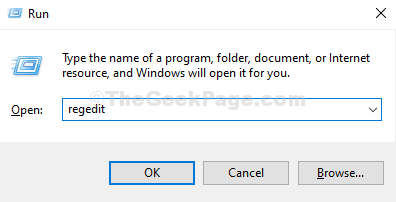
Langkah 2: Dalam Editor Registri jendela, navigasikan ke jalur di bawah ini:
HKEY_LOCAL_MACHINE\SYSTEM\CurrentControlSet\Control\Power
Di panel sebelah kanan, klik dua kali untuk membuka nilai DWORD CsDiaktifkan untuk membuat perubahan.

Langkah 3: Ubah Data Nilai lapangan untuk 0 untuk mengaktifkan opsi paket daya default dari 1 (dinonaktifkan), dan tekan baik untuk menyimpan perubahan.
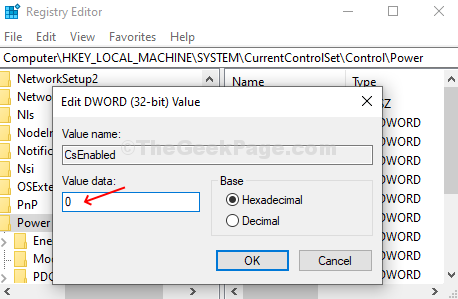
Langkah 4: Keluar dari Editor Registri dan reboot komputer Anda agar perubahan menjadi efektif. Anda sekarang akan menemukan tiga rencana daya default.